Nuestro equipo de editores e investigadores capacitados han sido autores de este artículo y lo han validado por su precisión y amplitud.
El equipo de contenido de wikiHow revisa cuidadosamente el trabajo de nuestro personal editorial para asegurar que cada artículo cumpla con nuestros altos estándares de calidad.
Este artículo ha sido visto 307 930 veces.
Si has tenido una cuenta de Facebook por un largo tiempo, tal vez tengas muchas personas en tu lista de amigos a quienes realmente ya no conoces. Desafortunadamente, Facebook por sí mismo no te permite dejar de ser amigo de las personas en masa al mismo tiempo a través de su sitio web o aplicación, así que tendrás que descargar una extensión para que lo haga por ti. O, si no te importa ir por tus amigos uno por uno, puedes usar Facebook para dejar de ser amigo de las personas de las que ya no quieras escuchar de forma manual.
Pasos
Método 1
Método 1 de 3:Usar una extensión de Chrome
-
1Abre Google Chrome. Haz clic en el icono de la aplicación de Chrome, que se parece al icono de una esfera de color verde, rojo, amarillo y azul.
- Si no tienes Google Chrome, descárgalo e instálalo antes de continuar.
-
2Busca la extensión Facebook Friend Remover. Esta extensión te permitirá seleccionar múltiples grupos de amigos y quitarlos a la vez de tu lista de amigos.[1]
- Puedes buscar Facebook Friend Remover visitando https://chrome.google.com/webstore/detail/facebook-friends-remover/bfakeopbjejaddbjmegmffocmkccpgfj?hl=en.
-
3Haz clic en Añadir a Chrome. Es un botón azul que está en la parte superior derecha de la página de Friend Remover.
-
4Haz clic en Añadir extensión cuando se indique. Al hacerlo, se instalará la extensión Friend Remover para tu navegador Google Chrome.
-
5Abre Facebook. Ve a https://www.facebook.com/. Esto abrirá tus Noticias de Facebook si has iniciado sesión.
- Si no has iniciado sesión, primero ingresa tu dirección de correo electrónico (o número telefónico) y contraseña en la parte superior derecha de la página.
-
6Haz clic en el icono de Friend Remover. Es un recuadro rojo con las letras FFR. Lo encontrarás en la parte superior derecha de la ventana de Chrome. Al hacerlo, se abrirá una nueva pestaña de Facebook con una lista de tus amigos.
-
7Selecciona los amigos que quieras quitar. Friend Remover dividirá automáticamente a tus amigos en amigos activos e inactivos para que te sea más fácil elegir a quién eliminar. Haz clic en cada amigo que te gustaría quitar en la ventana del lado izquierdo de la página. Cada persona a la que le hagas clic será seleccionada.
-
8Haz clic en Quitar amigos. Es un botón azul que está en la esquina inferior izquierda de la página.
-
9Haz clic en Quitar amigos cuando se indique. Al hacerlo, se quitarán los amigos seleccionados de Facebook.Anuncio
Método 2
Método 2 de 3:Usar Facebook en una computadora
-
1Abre Facebook. Ve a https://www.facebook.com/ en el navegador web de tu computadora. Esto abrirá las Noticias si has iniciado sesión.
- Si no has iniciado sesión, ingresa tu dirección de correo electrónico y contraseña antes de continuar.
-
2Haz clic en la pestaña con tu nombre. Está en la parte superior derecha de la página. Esto abrirá tu biografía.
-
3Haz clic en la pestaña Amigos. Esta pestaña está debajo de tu foto de portada que está cerca de la parte superior de la página.[2]
-
4Busca un amigo para quitar. Desplázate hacia abajo hasta que encuentres a la persona que quieras quitar de tu lista "Amigos" de Facebook.[3]
-
5Selecciona Amigos. Está a la derecha del nombre y foto de perfil de la persona. Aparecerá un menú desplegable.[4]
-
6Haz clic en Eliminar de mis amigos. Está al final del menú desplegable. Al hacerlo, se quitará a la persona de tu lista "Amigos" de inmediato.[5]
-
7Repite esto como sea necesario con otros amigos. Puedes quitar rápidamente a otros amigos de esta lista seleccionando el botón Amigos al lado de sus nombres y haciendo clic en Eliminar de mis amigos cuando se indique.[6]Anuncio
Método 3
Método 3 de 3:Usar Facebook en un móvil
-
1Abre Facebook. Pulsa el icono de la aplicación de Facebook, el cual se parece a una "f" blanca sobre un fondo azul oscuro. Esto abrirá las Noticias si has iniciado sesión.
- Si no has iniciado sesión, ingresa tu dirección de correo electrónico y contraseña antes de continuar.
-
2Pulsa ☰. Está en la esquina inferior derecha (iPhone) o esquina superior derecha (Android) de la pantalla. Aparecerá un menú.[7]
-
3Pulsa Amigos. Esta opción está en el menú.[8]
- En Android, primero pulsarás Buscar amigos y luego pulsarás la pestaña AMIGOS de la esquina superior derecha de la página.
-
4Busca un amigo para quitar. Desplázate hacia abajo hasta que encuentres a la persona que quieras quitar de la lista "Amigos" de Facebook.[9]
-
5Pulsa ⋮. Está a la derecha del nombre de la persona. Aparecerá un menú desplegable.
-
6Pulsa Eliminar de mis amigos. Esta opción está en el menú desplegable.
-
7Pulsa Aceptar cuando se indique. El amigo será quitado de la lista "Amigos" de Facebook.
- En Android, pulsarás CONFIRMAR aquí.
-
8Repite esto como sea necesario con otros amigos. Eliminar a otros amigos es tan simple como pulsar ⋮ a la derecha de un nombre, pulsar Eliminar de mis amigos en el menú desplegable y pulsar Aceptar (o CONFIRMAR) para confirmar la elección.[10]Anuncio
Consejos
- La extensión Friend Remover no requerirá tu información de inicio de sesión de Facebook.
Advertencias
- Una vez que elimines a alguien de tus amigos, no hay forma de deshacer la acción sin volver a hacerte amigo de él.
Referencias
- ↑ https://chrome.google.com/webstore/detail/facebook-friends-remover/bfakeopbjejaddbjmegmffocmkccpgfj?hl=en
- ↑ https://www.facebook.com/help/172936839431357
- ↑ https://www.facebook.com/help/172936839431357
- ↑ https://www.facebook.com/help/172936839431357
- ↑ https://www.facebook.com/help/172936839431357
- ↑ https://www.facebook.com/help/172936839431357
- ↑ https://www.facebook.com/help/iphone-app/172936839431357
- ↑ https://www.facebook.com/help/iphone-app/172936839431357
- ↑ https://www.facebook.com/help/iphone-app/172936839431357




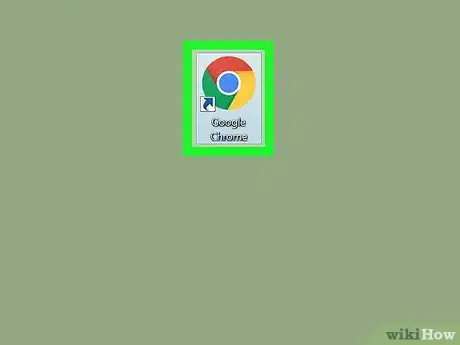

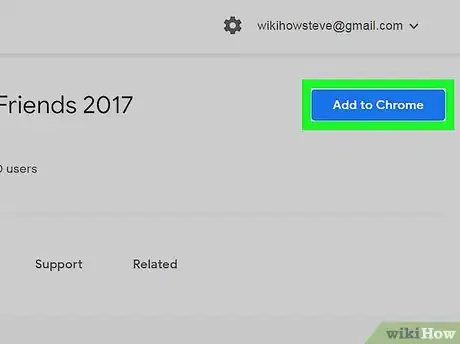
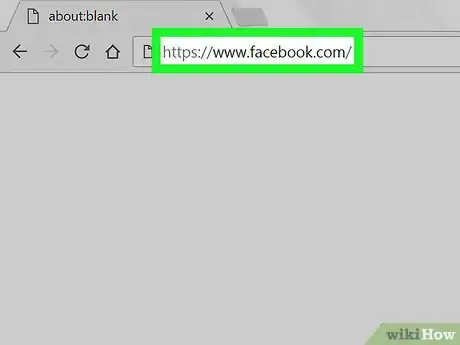
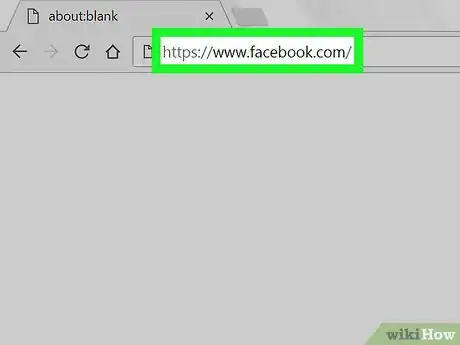
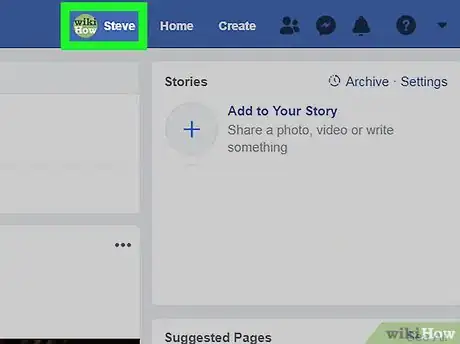
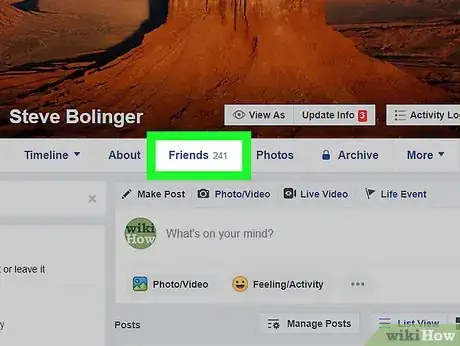
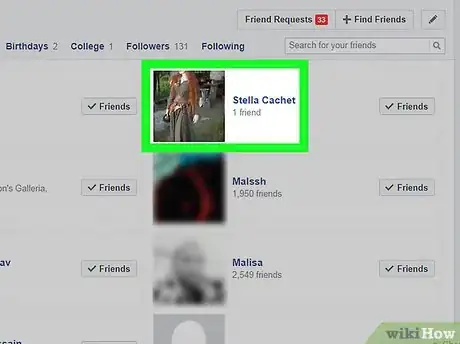
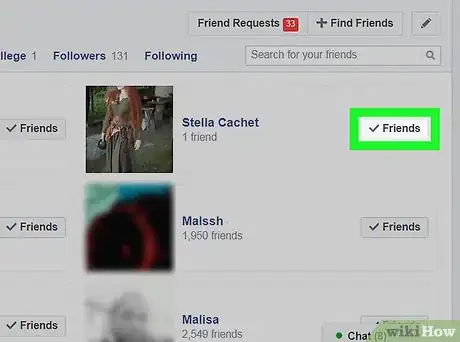
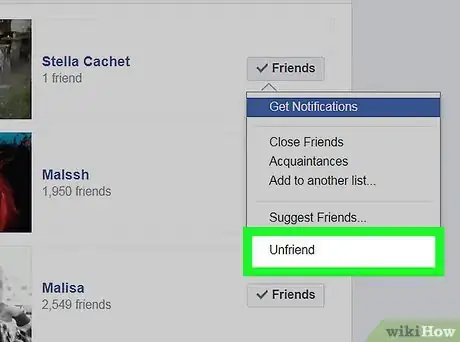
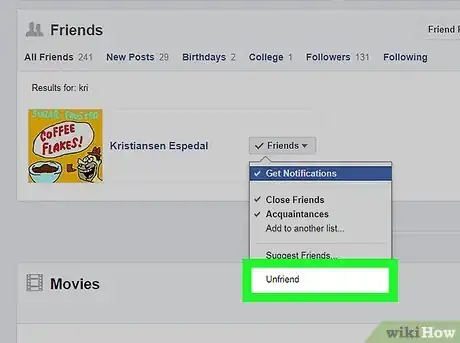
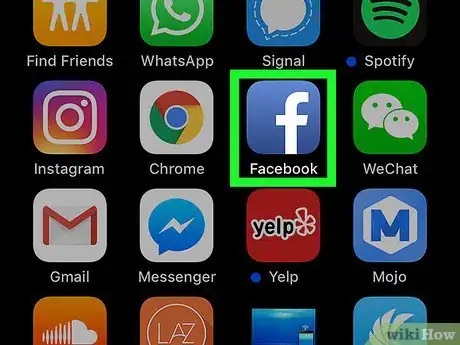
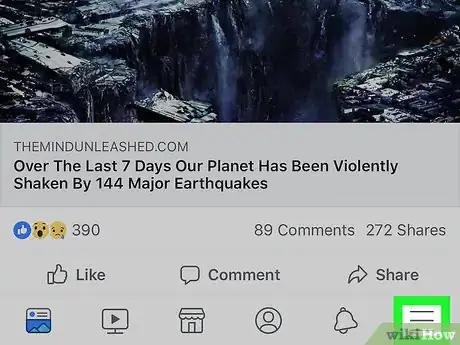
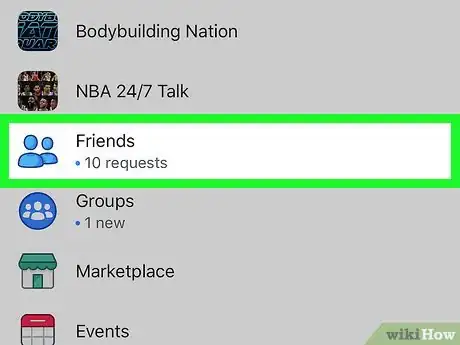
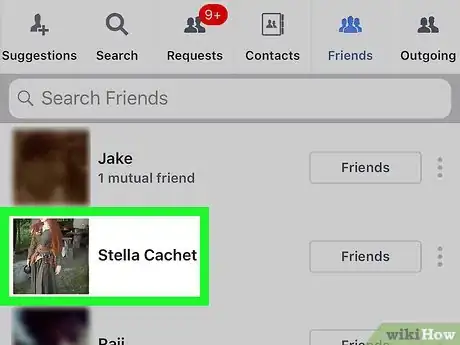

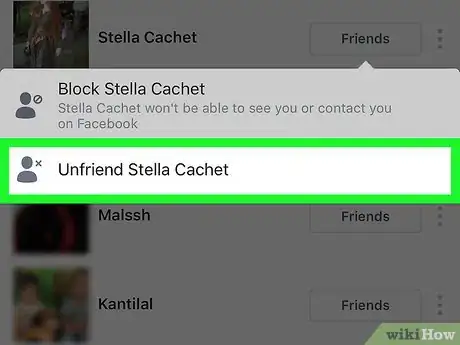
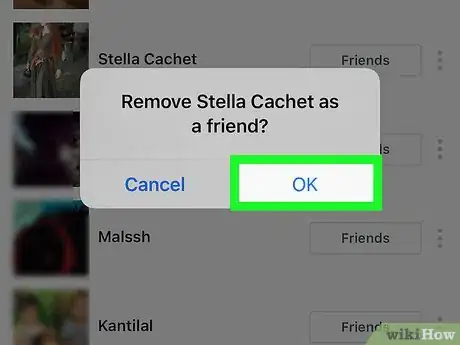
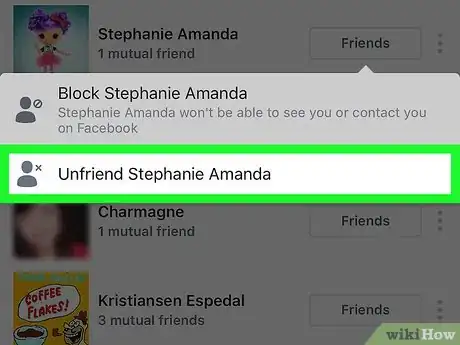


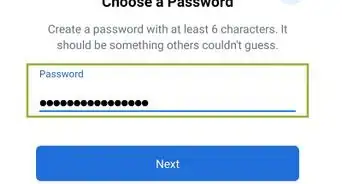
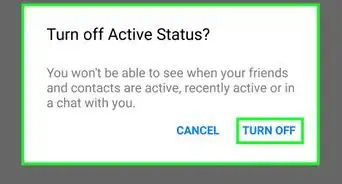
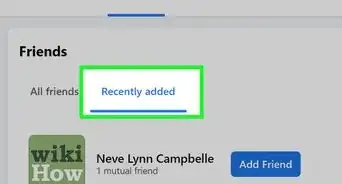
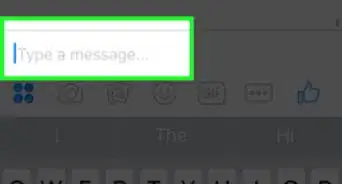
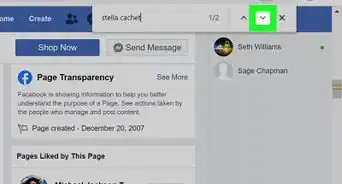
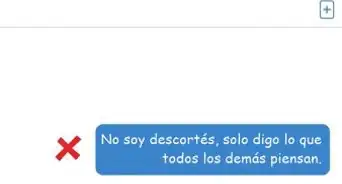
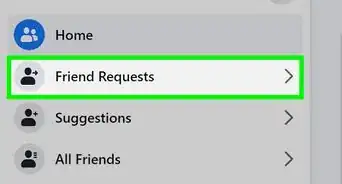

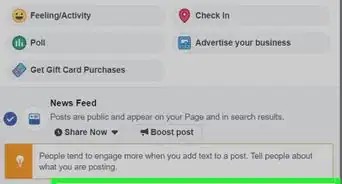

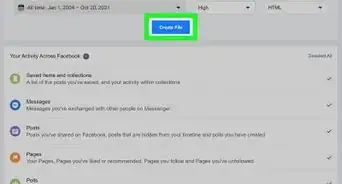
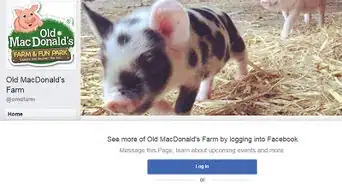
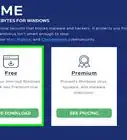
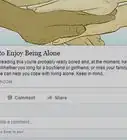
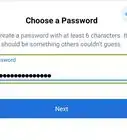
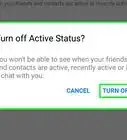

El equipo de contenido de wikiHow revisa cuidadosamente el trabajo de nuestro personal editorial para asegurar que cada artículo cumpla con nuestros altos estándares de calidad. Este artículo ha sido visto 307 930 veces.